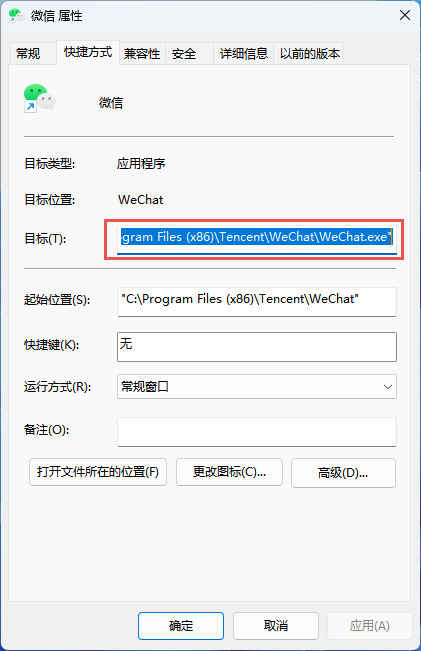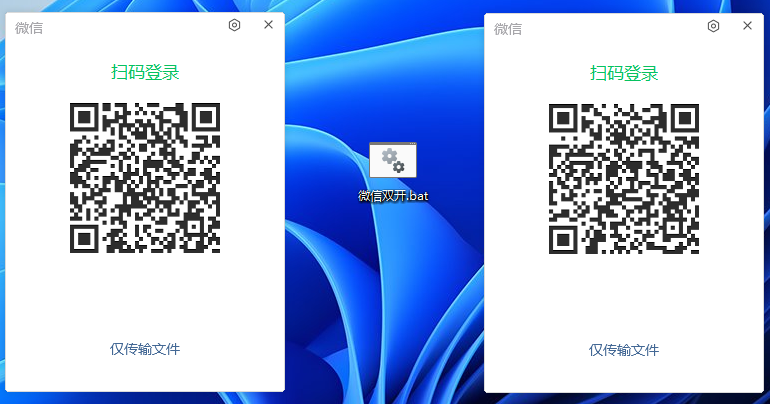软件工程
windows微信如何双开
本文主要是介绍windows微信如何双开,对大家解决编程问题具有一定的参考价值,需要的程序猿们随着小编来一起学习吧!
生活中存在同时使用两个微信的情况,一个工作一个生活,这时希望同时在电脑上登录两个账号。如何做到呢?步骤如下:
右键单击“微信”图标,选择属性,目标框内的路径就是微信安装路径,复制目标框里的内容。
将如下命令复制到 TXT 文件保存,再将该文件重命名,主要是将后缀名改成“.bat”文件。
@echo off start "" "C:\Program Files (x86)\Tencent\WeChat\WeChat.exe" start "" "C:\Program Files (x86)\Tencent\WeChat\WeChat.exe" exit
✍ 注意:
- start 后面有一个空格,双引号后面也有一个空格,这两个个空格不能省,否则双开启动不了。
- C:\Program Files (x86)\Tencent\WeChat\WeChat.exe 为微信安装路径。
- 一定要保证后缀修改成 bat 成功了,txt 修改后缀名操作请自行查阅网络。
最终效果图:
双击“微信双开.bat”,会出现两个微信登陆界面。
提示:
如果您想 3 开或多开微信,可以将这行代码
start "" "C:\Program Files (x86)\Tencent\WeChat\WeChat.exe"
复制 3 行或多行。
当您需要 Win10 微信双开或 Win11 微信双开时,您只需双击微信双开.bat即可实现。
这篇关于windows微信如何双开的文章就介绍到这儿,希望我们推荐的文章对大家有所帮助,也希望大家多多支持为之网!
您可能喜欢
-
快速提升职场效率:从整理任务清单开始11-15
-
低代码开发学习:新手入门指南11-15
-
数字能量的职场释放:实物量法诠释效率的多维度11-15
-
Postman学习:新手入门全面指南11-15
-
低代码开发入门:初学者必看指南11-15
-
低代码入门:新手必读指南11-15
-
低代码应用入门:新手必读教程11-15
-
Postman入门:新手必备教程11-15
-
Postman教程:新手快速上手指南11-15
-
企业协同软件:现代化管理的新选择11-14
-
职场协作不再混乱:8个团队管理技巧提升你的项目效率11-14
-
想让Excel表格设计更美观?试试这几款好用工具!11-14
-
导航效果资料:初学者必备指南11-14
-
制作右侧跟随效果资料的简单教程11-14
-
职场效率倍增!学会这6个任务管理法则轻松完成工作11-14
栏目导航